
Ranplase yon kondwi difisil konvansyonèl ak yon SSD ka ogmante siyifikativman konfò nan travay epi yo bay depo done serye. Se poutèt sa anpil itilizatè eseye ranplase HDD a ak yon kondwi eta solid. Sepandan, ranplase kondwi a, ou dwe yon jan kanmenm transfere sistèm opere ou ansanm ak pwogram yo enstale.
Sou yon bò, ou ka reenstal tout bagay ak Lè sa a, pa pwal gen okenn pwoblèm ak oblije chanje nan yon nouvo disk. Men, sa ki si yon sèl la fin vye granmoun gen sou yon pwogram douzèn, ak eksplwatasyon nan tèt li deja configuré pou travay konfòtab? Li se jisteman kesyon sa a ke nou pral reponn nan atik nou an.
Fason pou transfere sistèm operasyon an soti nan HDD SDD
Se konsa, ou te achte yon mak nouvo SSD e kounye a, ou bezwen yon jan kanmenm transfere OS nan tèt li ak tout anviwònman yo ak pwogram enstale. Erezman, nou pa bezwen envante anyen. Devlopè lojisyèl (osi byen ke devlopè nan sistèm opere Windows) te deja pran swen tout bagay.
Se konsa, nou gen de fason, swa sèvi ak yon sèvis piblik twazyèm-pati, oswa regilye zouti Windows.
Anvan pwosedi pou enstriksyon yo, nou vle trase atansyon ou a lefèt ke ki gen kapasite a ki te sou ou pral transfere sistèm opere ou dwe pa mwens pase yon sèl la sou ki sa li enstale.
Metòd 1: Transfere OS a SSD lè l sèvi avèk AOMEI patisyon Asistan Standart edisyon
Pou kòmanse, konsidere an detay ki jan yo transfere sistèm nan fonksyone lè l sèvi avèk yon sèvis piblik twazyèm-pati. Kounye a, gen anpil sèvis piblik diferan ki pèmèt ou aplike yon fason ki senp yo transfere eksplwatasyon an. Pou egzanp, nou te pran aplikasyon an AOMEI patisyon asistan. Zouti sa a gratis epi gen yon koòdone Ris.

- Pami gwo kantite fonksyon, aplikasyon an gen yon sòsye trè pratik ak senp yo transfere sistèm nan fonksyone nan yon lòt ki gen kapasite, ki nou pral itilize nan egzanp nou an. Se sòsye an nou bezwen ki sitiye sou panèl la bò gòch nan la "Masters", pou rele li, klike sou kòmandman an"Transfere OS SSD oswa HDD".
- Yon fenèt parèt devan nou ak yon ti deskripsyon, li te gen familyarize tèt nou ak enfòmasyon an, klike sou la "Next"ak deplase sou pwochen etap la.
- Isit la sòsye an sijere chwazi yon kondwi kote eksplwatasyon an pral transfere. Tanpri note ke kondwi a pa ta dwe patisyon, se sa ki, li pa ta dwe gen ladan Partitions oswa sistèm nan dosye, otreman nan etap sa a ou pral jwenn yon lis vid.
Se konsa, le pli vit ke ou chwazi disk la sib, klike la "Next"ak deplase sou.
- Pwochen etap la pral regilye nèf semenn klas kondwi a sou ki se sistèm nan fonksyone transfere. Isit la ou ka rdimansyonman patisyon an si sa nesesè, men pa bliye ke patisyon an dwe pa mwens pase yon sèl la sou ki eksplwatasyon an kanpe. Epitou, si sa nesesè, ou ka presize yon lèt nan yon nouvo seksyon.
Yon fwa ou mete tout paramèt yo, ale nan pwochen etap la pa peze la "Next".
- Isit la, sòsye an ofri nou ranpli konfigirasyon an nan aplikasyon an AOMEI patisyon Asistan pou migrasyon sistèm nan SSD. Men, anvan sa, ou ka li yon ti avètisman. Pwen an se ke apre rdemar nan kèk ka, eksplwatasyon an pa ka bòt. Men, si ou rankontre yon pwoblèm menm jan an, Lè sa a, ou bezwen dekonekte ansyen an ki gen kapasite oswa konekte yon nouvo youn nan yon sèl la fin vye granmoun, ak yon sèl la fin vye granmoun nan yon sèl nan nouvo. Pou konfime tout aksyon yo, klike sou "Fen an"epi konplete sòsye an.
- Apre sa, nan lòd pou pwosesis migrasyon an kòmanse, ou dwe klike sou "Pou aplike".
- Asosye Partnership montre yon fenèt ak yon lis ki annatant operasyon yo, kote nou ka klike sou la "Ale nan".
- Sa a pral swiv pa yon lòt avètisman, kote, pa klike sou la "Wi", nou konfime tout aksyon nou yo. Apre sa, òdinatè a ap rdemare ak pwosesis la nan transfere sistèm nan fonksyone nan kondwi nan eta-solid ap kòmanse. Dire a nan pwosesis sa a pral depann de yon kantite faktè, ki gen ladan kantite done transfere, vitès la nan HDD a ak pouvwa a nan òdinatè a.




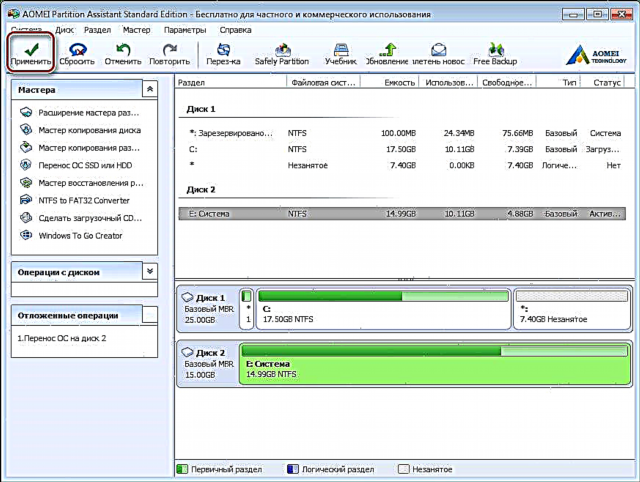



Apre migrasyon an, òdinatè a ap rdemare ankò epi kounye a li rete sèlman nan fòma HDD a yo retire eksplwatasyon an ak bootloader la fin vye granmoun.
Metòd 2: Transfere OS a SSD lè l sèvi avèk estanda zouti Windows
Yon lòt fason yo ajou nan yon kondwi nouvo se sèvi ak estanda zouti sistèm opere. Sepandan, ou ka itilize li si Windows 7 ak pi wo a enstale sou òdinatè ou. Sinon, w ap gen pou itilize itilite twazyèm pati yo.
Nou pral konsidere metòd sa a nan plis detay lè l sèvi avèk egzanp lan nan Windows 7.
An prensip, pwosesis transfè OS pa vle di regilyèman pa konplike e li pran plas nan twa etap:
- kreye yon imaj sistèm;
- kreye yon kondwi demere;
- anbalaj imaj la nan yon nouvo disk.
- Se konsa, kite a kòmanse. Yo nan lòd yo kreye yon imaj eksplwatasyon, ou dwe itilize zouti nan Windows ".Achiv done sou òdinatè". Pou sa, ale nan meni an"Kòmanse"epi louvri" Kontwòl Panel "la.
- Apre sa, klike sou lyen "Achiv done sou òdinatè"epi ou ka kontinye nan kreye yon backup nan Windows. Nan fenèt la"Achiv oswa restore dosye yo"gen de kòmandman nou bezwen, kounye a li pral sèvi ak kreyasyon an nan yon imaj nan sistèm lan, pou sa a nou klike sou lyen ki apwopriye a.
- Isit la nou bezwen chwazi kondwi a ki sou imaj OS yo pral anrejistre. Li kapab swa yon patisyon ki gen kapasite oswa yon DVD. Sepandan, li vo sonje ke Windows 7, menm san yo pa enstale pwogram, pran moute yon anpil nan espas. Se poutèt sa, si ou deside boule yon kopi nan sistèm nan DVD, Lè sa a, ou ka bezwen plis pase yon disk.
- Apre w fin chwazi kote ou vle sove imaj la, klike sou "Next"ak deplase sou pwochen etap la.
Koulye a, sòsye an ofri nou yo chwazi seksyon yo ki bezwen yo dwe enkli nan achiv la. Depi nou sèlman transfere eksplwatasyon eksplwatasyon an, nou pa bezwen chwazi anyen, sistèm lan deja enkli tout disk nesesè yo pou nou. Se konsa, klike sou "Next"ak deplase sou etap final la.
- Koulye a, ou bezwen konfime chwazi opsyon sa yo backup. Pou fè sa, klike sou "Achiv yo"epi tann pou fen nan pwosesis la.
- Apre yo fin fè yon kopi OS a, Windows ap ofri yo kreye yon kondwi demere.
- Ou kapab tou kreye yon kondwi lè l sèvi avèk la "Kreye Disk Recovery Sistèm"nan fennèt la"Achiv oswa Restore".
- Nan premye etap la, sòs la kreyasyon disk la bòt pral ofri w chwazi yon kondwi nan ki ta dwe yon kondwi anrejistreman vid deja dwe enstale.
- Si gen yon done ki gen kapasite nan kondwi a, sistèm lan pral ofri klè li. Si ou itilize DVD-RW pou anrejistreman, ou ka netwaye li, sinon ou bezwen mete yon yon sèl pwòp.
- Pou fè sa, ale nan "Òdinatè mwen an"ak dwa-klike sou kondwi a. Koulye a, chwazi"Efase sa a kondwi".
- Koulye a, tounen nan kreye kondwi a pou rekiperasyon, chwazi kondwi a vle, klike sou la "Kreye disk"epi tann pou pwosesis la fini. Lè yo fini, nou pral wè yon fenèt tankou sa a:
- Nou rdemare òdinatè a epi ale nan meni seleksyon bòt aparèy.
- Next, anviwònman an pou OS rekiperasyon yo pral chaje. Nan premye etap la, pou konvenyans, chwazi lang nan Larisi ak laprès la ".Next".
- Depi nou retabli eksplwatasyon an nan yon imaj pre-prepare, nou mete switch la nan dezyèm pozisyon an epi klike sou "Next".
- Nan faz sa a, sistèm nan tèt li pral ofri nou yon imaj apwopriye pou rekiperasyon, Se poutèt sa, san yo pa chanje anyen, klike sou "Next".
- Koulye a, ou ka mete paramèt adisyonèl, si sa nesesè. Pou ale nan dènye aksyon an, peze "Next".
- Nan dènye sèn nan, yo pral enfòmasyon kout sou imaj la ap parèt nou. Koulye a, ou ka kontinye dirèkteman nan anbalaj nan ki gen kapasite, pou sa a nou peze la "Next"epi tann pou fen nan pwosesis la.


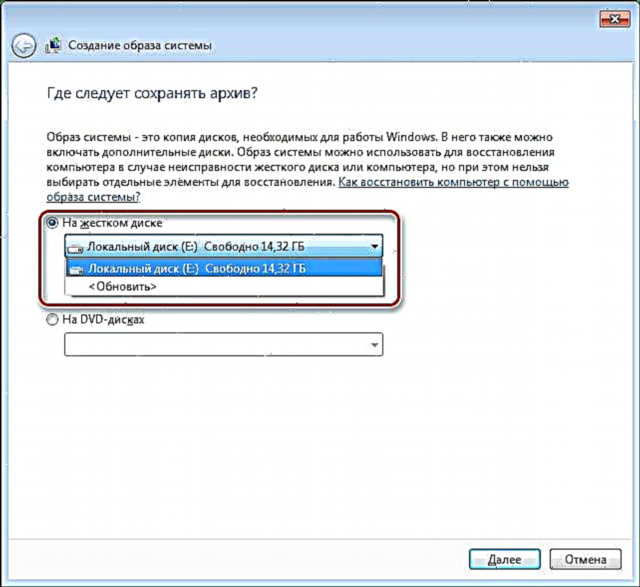





Atansyon! Si machin travay ou pa gen kondwi ekri, Lè sa a, ou pa yo pral kapab ekri yon kondwi rekiperasyon optik.


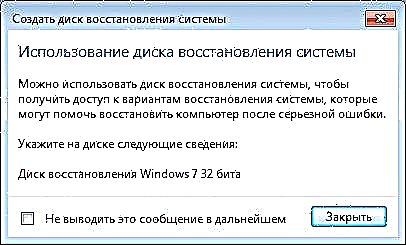
sa endike ke disk la te kreye avèk siksè.
Se konsa, yo rezime yon ti rezime. Nan pwen sa a, nou deja gen yon imaj ak sistèm nan fonksyone ak yon kondwi demere pou gerizon, ki vle di nou ka deplase sou twazyèm etap final la.
Sa a ka anjeneral dwe fè pa peze F11, men ka gen lòt opsyon. Tipikman, kle fonksyon yo pentire sou BIOS la (oswa UEFI) ekran demaraj, ki se parèt lè ou vire sou òdinatè a.


Apre sa, yo pral fè yon rechèch pou sistèm enstale.
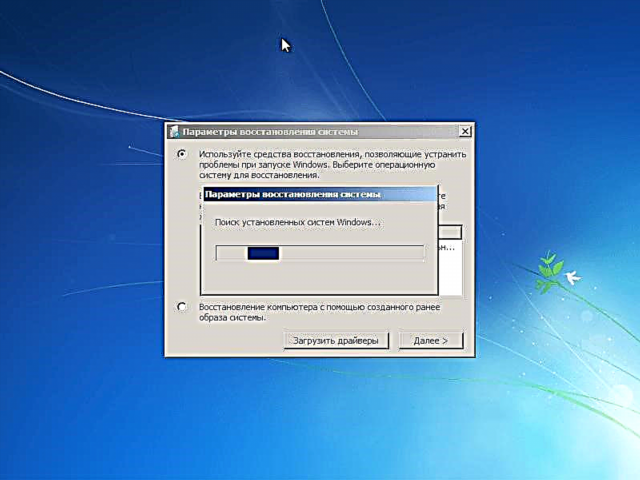
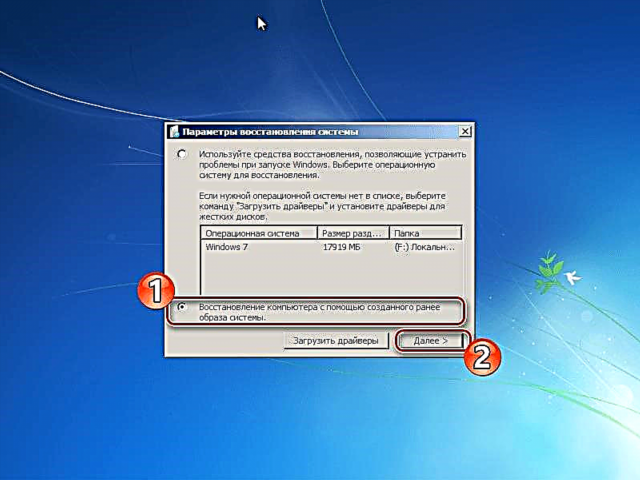

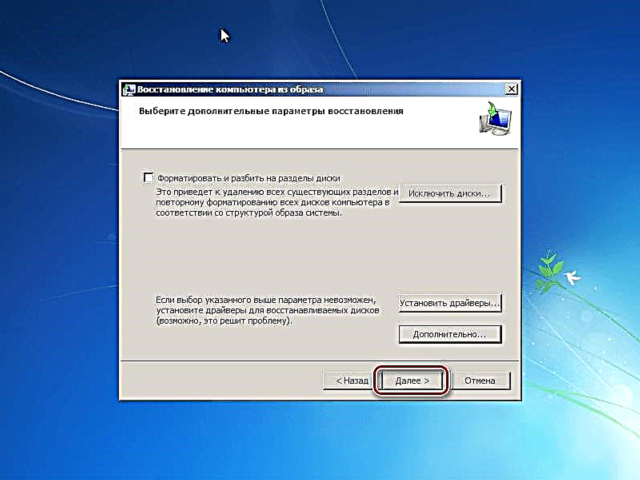
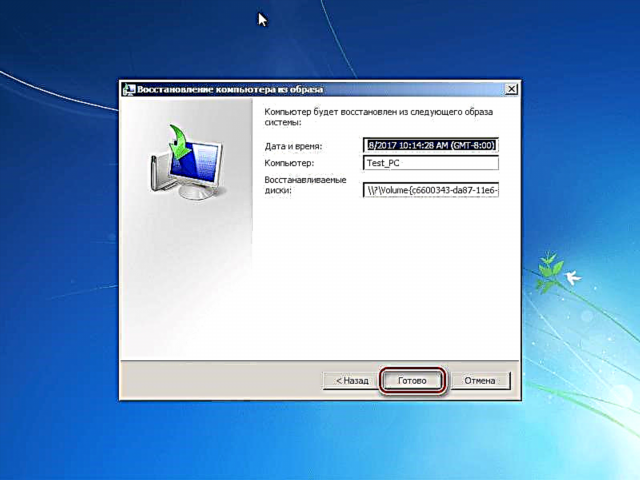
Nan fen pwosesis la, sistèm lan pral otomatikman rdemare ak pwosesis la nan transfere Windows nan SSD a kapab konsidere kòm ranpli.
Jodi a nou te egzamine de fason pou chanje soti nan HDD SSD, chak nan yo ki bon nan pwòp fason li yo. Èske w gen familyarize tèt ou ak tou de, ou kapab kounye a chwazi yon yon sèl plis akseptab pou tèt ou, pou ke ou ka byen vit ak san yo pa pèdi done transfere eksplwatasyon an nan yon nouvo disk.











